Allgemein der Begriff LEMP Stack kann auf Linux heruntergebrochen werden , Nginx , MySQL/MariaDB und PHP Module. Alle diese aufgeführten Komponenten leisten einen unschätzbaren Beitrag zur Nachahmung des Verhaltens eines Produktionsservers.
Wir haben eine Hosting-Umgebung (Linux ), ein Webserver (Nginx ), eine Datenbank-Engine/Server (MySQL/MariaDB ) und eine Skriptsprache (PHP ).
[Das könnte Ihnen auch gefallen:So installieren Sie LAMP Stack mit PhpMyAdmin in Arch Linux ]
All diese Elemente machen LEMP aus durch die neugierige Linux-orientierte Benutzer und Entwickler in der Lage sein können, die Leistung ihrer webbasierten Anwendungen in einer Produktionsserverumgebung zu hosten und zu testen.
Dieser Artikel führt Sie durch die Installation und Konfiguration von LEMP Stack auf Ihrem Arch Linux System, sodass es als produktionsreifes Serversystem fungieren kann.
Schritt 1:Arch Linux-System aktualisieren
Dieser Schritt stellt sicher, dass Ihr System seinen Leistungsvorteil nicht verliert.
$ sudo pacman -Syu
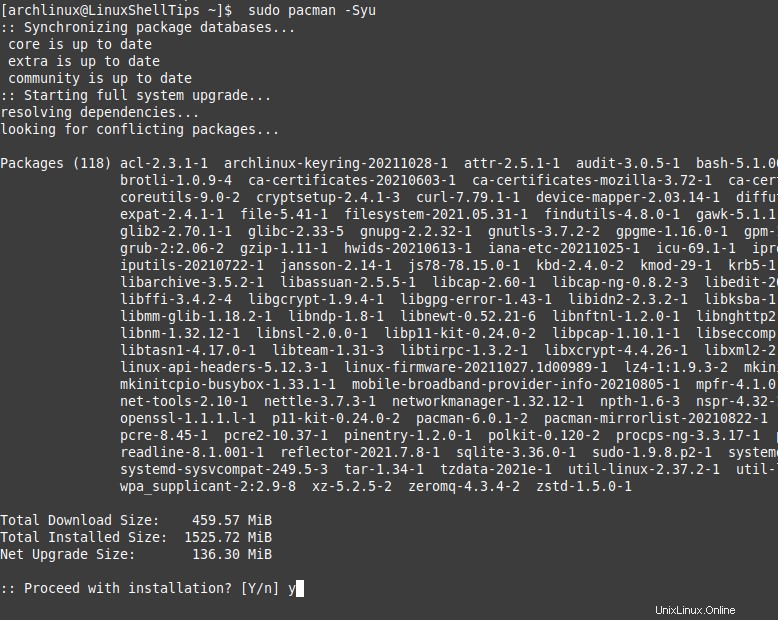
Schritt 2:Installieren Sie Nginx in Arch Linux
Der erste Schritt besteht darin sicherzustellen, dass wir einen laufenden Webserver Ihrer Wahl haben.
$ sudo pacman -S nginx
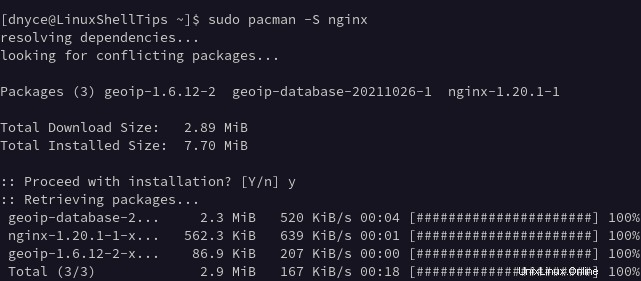
Einmal Nginx installiert ist, müssen Sie als nächstes Nginx starten, aktivieren und den Status überprüfen Server-Daemon.
$ sudo systemctl start nginx $ sudo systemctl enable nginx $ sudo systemctl status nginx
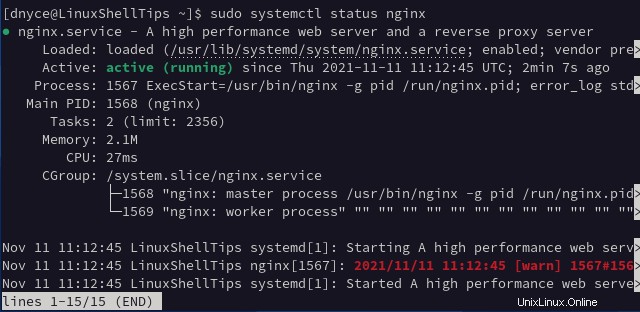
Schritt 3:Installieren Sie MySQL in Arch Linux
MariaDBs Open-Source-Attribut und erweiterte Community-Unterstützung machen es zu einem großartigen Datenbank-Engine-Kandidaten.
$ sudo pacman -S mysql
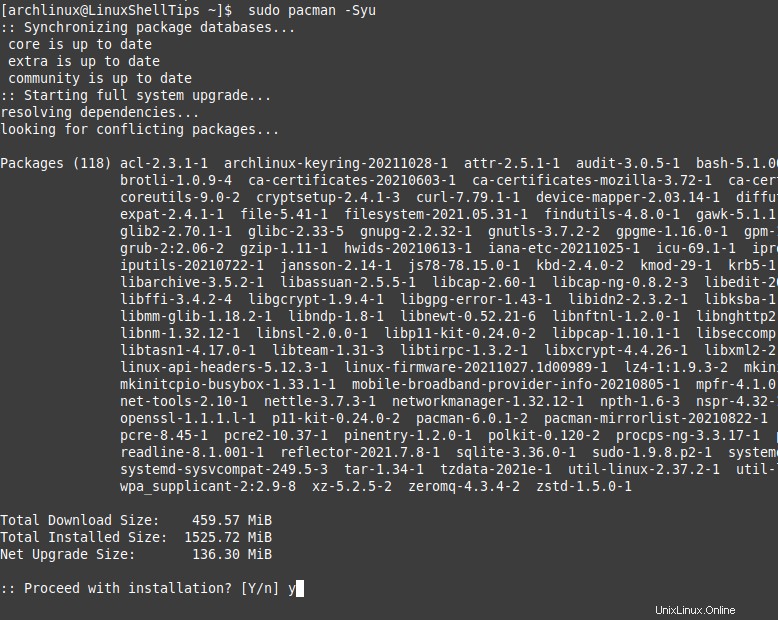
Wenn Sie MySQL installieren Datenbank-Engine zum ersten Mal, wird Ihnen MariaDB präsentiert als eine der Installationsoptionen, wenn der obige Befehl ausgeführt wird, go with it.
Als nächstes aktivieren und starten Sie MySQL/MariaDB Daemon, sodass er auch nach dem Systemstart kontinuierlich aktiv ist.
$ sudo systemctl enable mysqld $ sudo systemctl start mysqld
Stellen Sie außerdem sicher, dass die Datenbank-Engine aktiv ist und ausgeführt wird.
$ sudo systemctl status mysqld
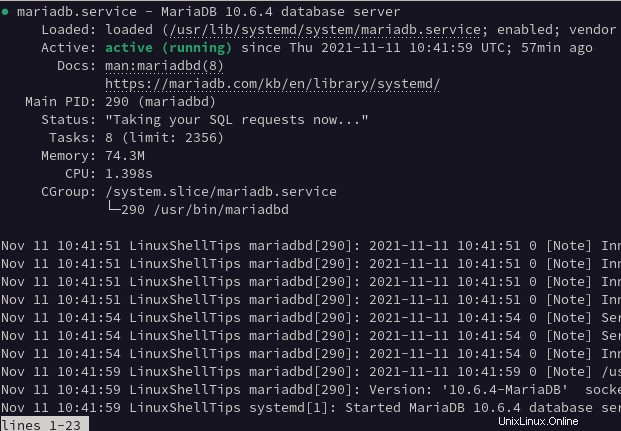
Wenn Ihre Datenbank-Engine aus irgendeinem Grund nicht gestartet werden kann oder aufgrund unbekannter Fehler wie unten gezeigt nicht aktiv ist.
[ERROR] Fatal error: Can't open and lock privilege tables: Table 'mysql.host' doesn't exist
Führen Sie die folgenden Schritte aus, um den obigen Fehler zu beheben.
$ su # cd /var/lib/mysql # rm -r * # sudo mysql_install_db --user=mysql --basedir=/usr --datadir=/var/lib/mysql # su dnyce
Starten Sie die Datenbank-Engine und prüfen Sie, ob sie läuft.
$ sudo systemctl enable mysqld $ sudo systemctl start mysqld $ sudo systemctl status mysqld
Schritt 4:Sichern Sie MySQL in Arch Linux
Als Nächstes müssen Sie das folgende Sicherheitsskript ausführen, um die MySQL-Installation zu sichern.
$ sudo mysql_secure_installation
In diesem Schritt können Sie Ihre bevorzugte Datenbankkonfiguration auswählen und festlegen.
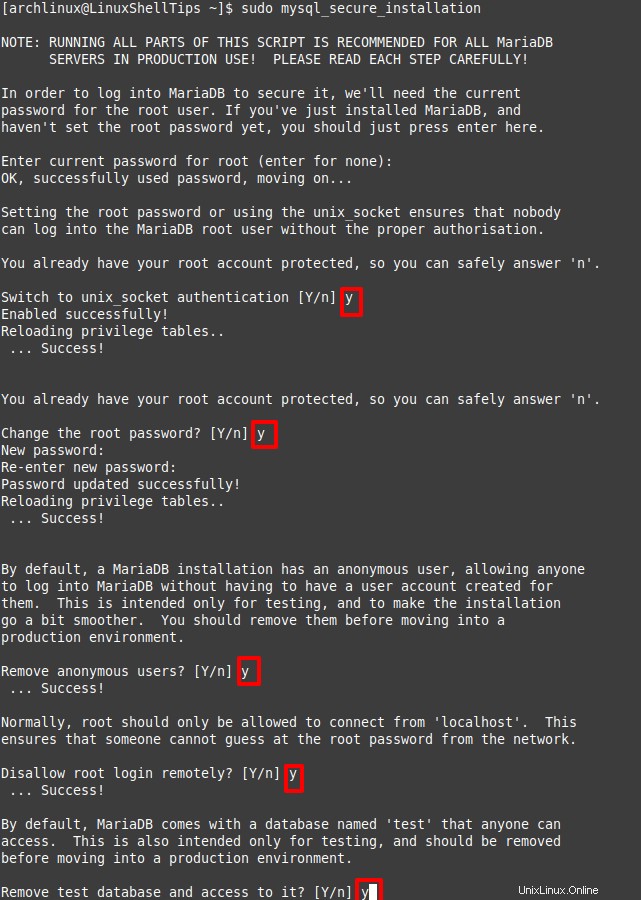
Testen Sie abschließend den Root-Benutzerzugriff auf diese Datenbank. Verwenden Sie das Passwort, das Sie im obigen Schritt erstellt haben.
$ mysql -u root -p
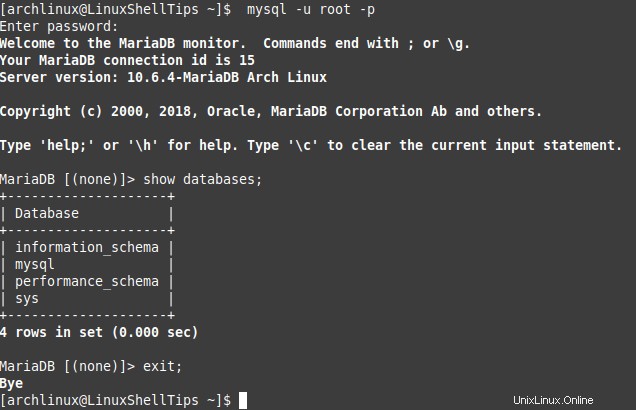
Schritt 5:Installieren Sie PHP und PHP-FPM in Arch Linux
PHP ist eine Skriptsprache und PHP-FPM (PHP FastCGI Processor Manager ) ist für die schnelle Leistung einer Website verantwortlich.
$ sudo pacman -S php php-fpm
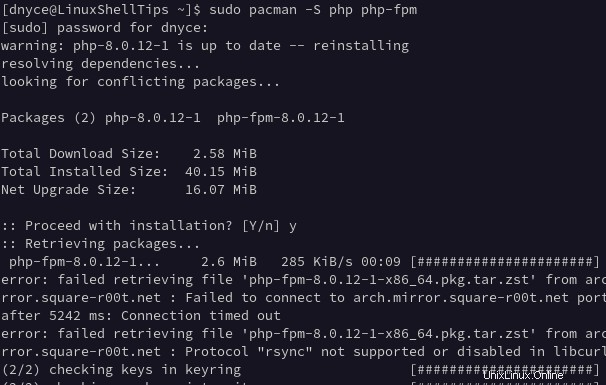
Aktivieren, starten und prüfen Sie, ob php-fpm läuft.
$ sudo systemctl enable php-fpm $ sudo systemctl start php-fpm $ sudo systemctl status php-fpm
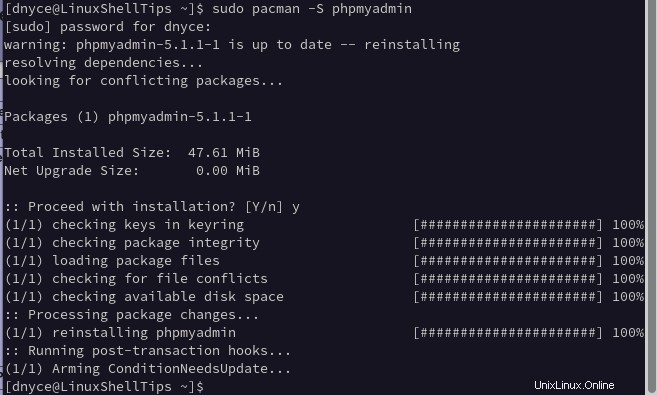
Schritt 6:Konfigurieren Sie Nginx für die Arbeit mit PHP
Öffnen Sie mit einem Terminal-Editor Ihrer Wahl die folgende Nginx-Konfigurationsdatei.
$ sudo nano /etc/nginx/nginx.conf
Bearbeiten Sie diese Datei, um die folgenden Änderungen aufzunehmen.
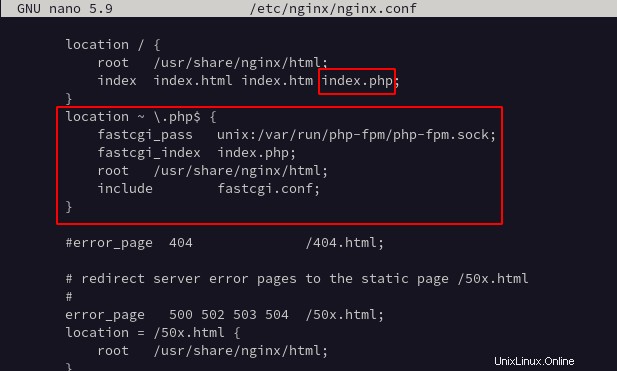
Starten Sie beide nginx neu und php-fpm .
$ sudo systemctl restart nginx $ sudo systemctl restart php-fpm
Um sicherzugehen, dass PHP , PHP-FPM und Nginx zusammenarbeiten können, erstellen Sie eine info.php Datei im folgenden Verzeichnispfad und füllen Sie sie wie gezeigt aus.
$ sudo nano /usr/share/nginx/html/info.php
Fügen Sie den folgenden Code hinzu.
<?php phpinfo() ?>
Zugriff auf die info.php Datei aus Ihrem Browser sollte einige wichtige Informationen über die von Ihrem System verwendete PHP-Version anzeigen.
http://localhost/info.php OR http://IP-Address/info.php
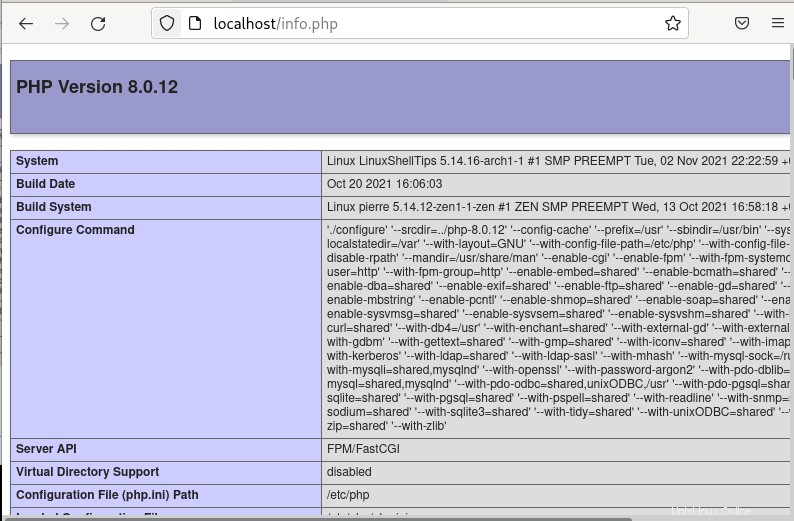
Schritt 7:PhpMyAdmin unter Arch Linux installieren
Sie benötigen ein Frontend, um Ihre MySQL/MariaDB einfach zu verwalten Datenbanken.
$ sudo pacman -S phpmyadmin
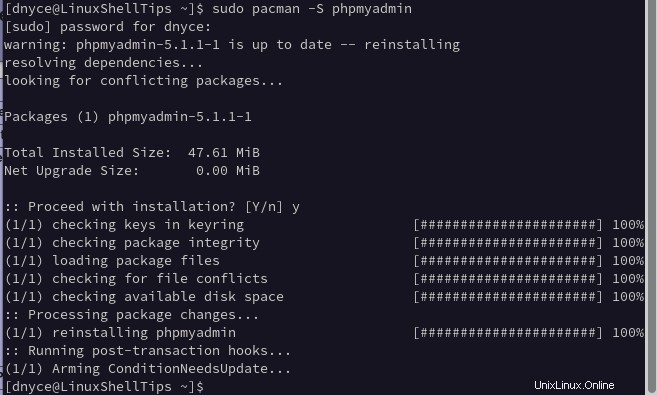
Verknüpfen Sie Nginx Webserver mit phpMyAdmin .
$ sudo ln -s /usr/share/webapps/phpMyAdmin/ /usr/share/nginx/html/
Starten Sie Nginx neu und php-fpm .
$ sudo systemctl restart nginx $ sudo systemctl restart php-fpm
Greifen Sie auf phpMyAdmin zu und versuchen Sie, sich anzumelden:
http://localhost/phpmyadmin Or http://IP-Address/phpmyadmin

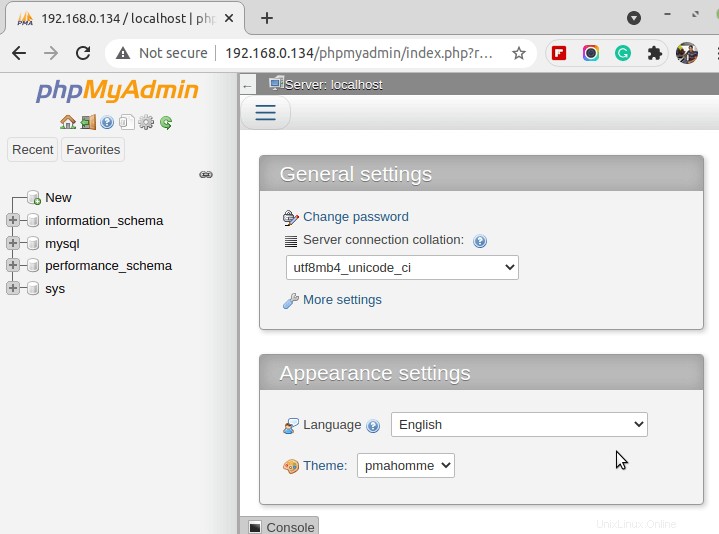
Sie haben jetzt ein voll funktionsfähiges LEMP Stack auf Ihrem Arch Linux Verteilung. Von hier aus können Sie bequem die Performance Ihrer Webapplikationen auf einem produktiv eingerichteten Server testen.